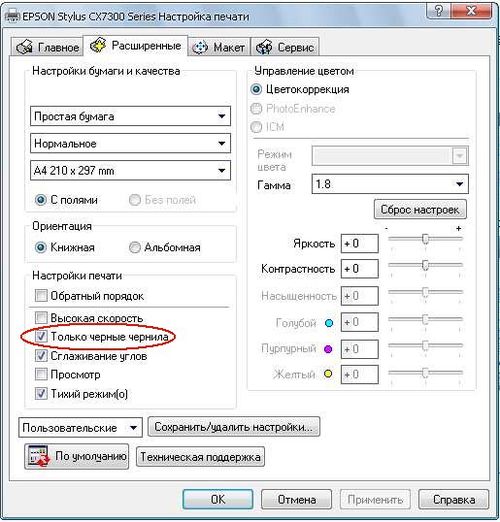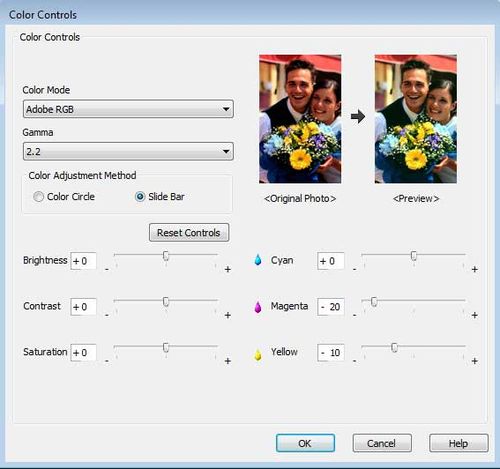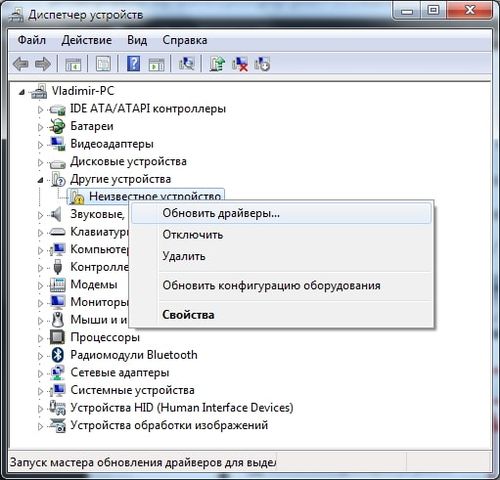Ряд владельцев печатающей техники Epson порой встречается с трудностями связанными со сменой цветов на темные оттенки синего во время печати с фотокачеством. Это касается преимущественно принтеров RX610 и 615.
Изготовитель об этой ситуации отзывается как о проблеме, которая вызвана бракованными чернилами. Но мнения профессионалов расходятся. Большая часть сервисных инженеров пришла к выводу, что Эпсон осуществляет печать синим цветом соответственно конкретному профилю.
Содержание статьи
- 1 Какие модели Эпсон печатают синим
- 2 Почему черный цвет заменяется синим
- 3 Профиль и чернила как причины
- 4 Что делать, когда принтер печатает синим?
- 5 Решение проблемы с техникой Эпсон
Какие модели Эпсон печатают синим
Назовём модели, которые замечены специалистами сервисных служб в столь нестандартном «поведении» во время печати документов.
Это следующие устройства:
- TX700 – шестицветный МФУ, используемый дома
- TX800 – раньше производившийся шестицветный МФУ для дома
- Epson L210
Следует заметить, что Epson модели R270 и 290, а также 6-цветные RX610 и 615 лишены такой тенденции. У последних имеется функция печати с фотоаппарата, т. е. они осуществляют корректную работу с цветовыми профилями. В TX700 и 800 бывают трудности с настройками, заменяющими главный черный цвет на композитный, включающий несколько главных тонов. Аналогичная неприятность свойственна Epson L210.
Синий тон образуется из-за того, что в составе палитры преобладают пурпурный и голубой цвета. Данная ситуация является естественной, если чёрный пропечатывается главной триадой. Итак, рассмотрим — по какой причине Epson может печатать синим?
Почему черный цвет заменяется синим
По какой причине принтер может печатать синим вместо черного:
- отсутствие нормального цвета может иметь место из-за цветовых настроек, при которых неправильно задаётся палитра, отображающая чёрный цвет в триаде;
- данная проблема имеет место в некоторых принтерах TX700 и 800; есть основания думать, что она возникает в устройствах, которые выпускают разные производства;
- поскольку эта особенность свойственна устройствам с СНПЧ, помимо профиля, также имеют значение чернила чёрного цвета, для получения которых используется сырьё, создающее синий тон. Это касается взятых в отдельности партий либо неоригинальных расходных материалов.
Профиль и чернила как причины
Множество потребителей считает виноватой в этом бумагу, но принтер работает неправильно из-за 2-х причин:
- вследствие применения неправильного профиля цветов;
- из-за специфики чернил, создающих синий тон вместо чёрного, либо сделанных из сырья, которое проявляется на фотобумаге с оттенком. Эти причины являются одинаково вероятными.
Что делать, когда принтер печатает синим?
Вначале следует определить проблему и сделать правильные настройки. Понятие «цветовой профиль» в принтере обозначает систему, помогающую во время печати осуществлять точную передачу цветов. С ее помощью пользователи настраивают контрастность и цветовую гамму, подбирая их максимально близко к виду, который соответствует цветам на мониторе компьютера.
В ряде случаев профиль неверно осуществляет передачу цветов, образуются разные эффекты. Они могут быть устраненными путём замены цветовой коррекции нормальной. Этот эффект порой случается в случае производства принтеров разными фабриками.
Решение проблемы с техникой Эпсон
Краску иногда изготавливают, нарушая технологические нормы. Порой драйвер осуществляет поддержку профиля при неверном воспроизведении.
Проблему можно устранить при помощи профессионалов следующим образом:
- перепрошить принтер, задав верно профиль цветов;
- сменить чернила;
- Нельзя исключать, что поставщик купил краску у продавца, который реализует фальшивые картриджи. В такой ситуации принтер осуществляет печать синим заместо чёрного, поскольку отсутствует точная формула чернильных пигментов у изготовителя;
Выяснить, в чём причина проблемы с Вашим Эпсоном, по силам опытному специалисту. Корректно перепрошить МФУ без услуг профессионала невозможно. Однако устранение такого эффекта — вполне реальная задача.
Оценка статьи:
Загрузка…
Epson l805 печать с синие-фиолетовым оттенком
| Сообщение #1
Отправлено 24 мая 2017 — 07:12
Добрый день! Принтер с января этого года , epson l805. Печатал исправно все это время, вчера отпечатал 28 листов, на 29 в конце появился голубой оттенок и 30 лист вышел абсолютно в таких тонах. В настройках ничего не менялось, печать листов шла автоматически подрят. Прочистка через системную программу принтера не помогла. Чернила визуально все больше половины в контейнерах.
29 лист , конец синий
30 лист в сравнении с нормальным
Заранее спасибо всем ответившим.
С уважением, Кристина.
- Наверх of the page up there ^
-
0
| Сообщение #2
Отправлено 24 мая 2017 — 07:27
Stanislav8
Скорее всего причина тому — большой объем непрерывной печати. Дайте ему отстоятся. Эффект синевы может быть не от того что стало больше лить голубого, а от того что пропал какой то из цветов. Сделайте тест дюз, для того чтобы быть уверенным что не прозошло смешивание чернил. Если цвета на месте, то все впорядке. Заодно и будет видно степень забитости дюз и какой цвет пропал. Ну и, на завершение, сделать прокачку чернил. Все должно наладиться
- Наверх of the page up there ^
-
0
| Сообщение #3
Отправлено 24 мая 2017 — 08:02
Alex_Ekb

Сделайте тест дюз, для того чтобы быть уверенным что не прозошло смешивание чернил
А еще лучше тест режимов печати
- Наверх of the page up there ^
-
0
| Сообщение #4
Отправлено 24 мая 2017 — 16:37
Kcurlysue
Stanislav8, Alex_Ekb, тесты сделала, насколько понимаю, что то с желтым цветом…
После прочистки
Печать наладилась в нормальных цветах! Спасибо большое всем за советы С этим принтером связана моя работа!
- Наверх of the page up there ^
-
0
| Сообщение #5
Отправлено 24 мая 2017 — 16:57
deleted
По правилам хорошего тона полагается рассказать как вы исправили проблему.
- Наверх of the page up there ^
-
0
| Сообщение #6
Отправлено 24 мая 2017 — 17:16
Kcurlysue
gsn, в сообщении я написала, что сделала прочистку и фото после нее, где желтый цвет появился. Писала разными сообщениями, но форум объединил все в одно.. возможно теряется в фотографиях.
Продублирую со скрином, помогло вот это действие. За правильность того, что нужно было делать именно сильную прочистку не ручаюсь, может хватило бы средней.. но мне помогло! Уже 20 файлов напечатано)
- Наверх of the page up there ^
-
0
| Сообщение #7
Отправлено 24 мая 2017 — 17:37
deleted
Не увлейкатесь такими прочистками, это может привести к разгерметизации печатающей головки и дорогостоящему ремонту.
В норме такой картины как была у вас на желтом не должно быть.
- Наверх of the page up there ^
-
0
| Сообщение #8
Отправлено 24 мая 2017 — 18:07
Alex_Ekb

Уже 20 файлов напечатано)
а когда будет

29 в конце появился голубой оттенок и 30 лист вышел абсолютно в таких тонах
будем поглядеть.
Возможно проблема осталась — демпфер пустой или канал по желтому плохо поступают чернила.
- Наверх of the page up there ^
-
0
| Сообщение #9
Отправлено 24 мая 2017 — 18:21
rassvet
Добрый вечер.Все просто-откройте крышки чернильниц и не закрывая сделайте легкую прочистку, далее дайте отстояться пару часов и печатайте!!
- Наверх of the page up there ^
-
0
| Сообщение #10
Отправлено 24 мая 2017 — 18:30
Alex_Ekb
rassvet,
А потом получаем проблему с воздушными каналами в донорах.
- Наверх of the page up there ^
-
0
| Сообщение #11
Отправлено 24 мая 2017 — 18:32
slef
Последний совет вредный.
Открывая заправочные отверстия нарушите и без того неважную балансировку заводской снпч
Я на своём L1800 решил проблему пропадающих дюз путём поднятия доноров на 2 см. Кто бы проверил разницу уровней выхода ПГ и ВО доноров в L800/805. Думаю там проблема та же
Epson R295 -> L800, СНПЧ с капсулами. Чернила и бумага Revcol.
Epson L1800 только оригиналы.
- Наверх of the page up there ^
-
1
| Сообщение #12
Отправлено 24 мая 2017 — 18:48
rassvet
Ребята не усложняйте вопрос у нас 8 L800 c пробегом минимум 8-12 тыс и проблем которые вы описываете НЕТ!! Везде нужен уход и профилактика.Периодическая промывка и прочистка системы.Контроль за состоянием используемых расходных материалов-скупой платит дважды и т.д.
- Наверх of the page up there ^
-
0
| Сообщение #13
Отправлено 24 мая 2017 — 19:29
slef
Везде условия печати разные. Разные расходники. Разная нагрузка. Но тот факт, что у L1800 балансировка снпч с разницей уровней в 7 см говорит о том, что узкоглазые не сильно то настраивали снпч при проектировании. Обыкновенная балансировка снпч по всем правилам даёт отличный результат. А Ваши советы об открытии заправочных пробок дадут кучу дополнительных проблем. Начиная от забитых воздушных каналов в донорах и до перелива чернил через ПГ в памперс. В зависимости от количества заправленных чернил в донорах, последствия будут варьироваться.
Epson R295 -> L800, СНПЧ с капсулами. Чернила и бумага Revcol.
Epson L1800 только оригиналы.
- Наверх of the page up there ^
-
2
- ← Предыдущая тема
- Качество печати — полосит, двоится, не печатает, мажет
- Следующая тема →
- Вы не можете создать новую тему
- Вы не можете ответить в тему
1 человек читают эту тему
0 пользователей, 1 гостей, 0 скрытых пользователей
Причины, почему принтер печатает синим цветом
Отдельные владельцы принтеров Epson раз от раза сталкиваются с проблемой замены цвета на темно-синий при печати оттисков фотокачества. Это характерно большей частью для моделей RX610 и RX615. Данная проблема проявляется далеко не на всех моделях.
Производитель данную ситуацию описывает, как проблему, связанную с бракованной партией чернил. Однако мнения специалистов разделились в этом вопросе. Большинство мастеров сходятся во мнении, что принтер Эпсон печатает синим цветом в цветной палитре согласно индивидуальному профилю.
О чём пойдет речь:
- Модели Эпсон, замеченные в печати синим
- Причины замены черного синим
- Причина в профилях и качестве чернил
- Что такое цветовой профиль принтера?
- Как решить проблему с вашим Эпсон
Модели Эпсон, замеченные в печати синим
Приведем несколько моделей, которые были замечены специалистами сервисов в необычном «поведении» при печати страниц.
Принтер TX700
Речь идет о моделях:
- TX700 – 6-ти цветный МФУ для домашнего использования;
- TX800 – ранее выпускавшийся домашний 6-ти цветный МФУ;
- Epson L210 с СНПЧ в отдельных случаях выводит оттиски синим цветом.
Стоит отметить, что четырехцветные модели R270, R290 и шестицветные RX610, RX615 не имеют подобной тенденции. Причем последние поддерживают функцию печати с фотокамеры, то есть корректно работают с цветовыми профилями. В TX700 и TX800 проблема наблюдается в настройках, которые заменяют Black основной на Black композитный, состоящий из нескольких основных цветов. Такая же проблема характерна для Epson L210.
Epson L210
Синий оттенок получается за счет преобладания пурпурного и голубого цвета в палитре. Это естественная ситуация, когда черный печатается основной триадой. Почему принтер Epson печатает синим цветом, разбираем ниже.
Причины замены черного синим
Опишем вкратце, почему принтер печатает синим цветом вместо Black:
- причиной, почему не выводит нормально, могут быть цветовые настройки, когда неправильно задана палитра отображения черного цвета в триаде;
- эта проблема наблюдается в моделях TX700 и TX800 выборочно, можно предположить, что она появляется в устройствах, выпущенных разными производствами;
- так как данная специфика характерна для моделей с СНПЧ, кроме профиля могут играть роль черные чернила, выполненные из сырья, дающего синий оттенок. Речь идет об отдельных партиях или нефирменных материалах для печати.
Причина в профилях и качестве чернил
Многие пользователи винят в данной проблеме бумагу, однако принтер не печатает нормально по двум причинам:
- в результате использования некорректного цветового профиля;
- по причине особенностей чернил, дающих синий цвет вместо классического Black или выполненных из сырья, проявляющегося на фотобумаге с оттенком.
Данные причины равновероятны. Что делать, если принтер печатает синим цветом? Для начала нужно точно определиться с проблемой и выполнить соответствующие настройки.
Что такое цветовой профиль принтера?
Цветовой профиль помогает при печати корректно передавать цвета. Многие пользователи занимаются настройкой яркости, контрастности, цветовой гаммы снимков и хотят, чтобы они выглядели идентично тому, что они видят на экране.
Цветовой профиль
Это возможно именно благодаря цветовому профилю. В отдельных случаях, когда профиль передает цвета некорректно, могут возникать различные эффекты. Их можно устранить, заменив цветокоррекцию на нормальную. Данный эффект может встречаться при выпуске печатающих устройств разными производствами.
Как решить проблему с вашим Эпсон
Краска может быть изготовлена с нарушением технологии или же драйвер поддерживает цветовой профиль с ошибочным воспроизведением цвета.
Проблема может быть устранена с помощью специалистов в следующих случаях:
- можно сделать перепрошивку устройства и задать правильный цветовой профиль;
- Можно сменить часто используемые чернила. Не исключено, что поставщик приобретает краску у ненадежного поставщика, реализующего поддельные картриджи. В этом случае принтер печатает синим цветом вместо черного, прежде всего, из-за отсутствия точной формулы пигментов чернил у производителя-махинатора;
Разобраться, какая именно проблема наблюдается в вашей модели Эпсон, сможет опытный мастер. Сделать корректную перепрошивку МФУ самостоятельно без помощи мастера, вам не удастся. Но устранить подобный эффект реально, и эти работы будут недорого стоить. Что делать, вам расскажет мастер.
Какие тесты могут понадобиться? Перед визитом в мастерскую постарайтесь сделать следующее:
- поменяйте настройки и сделайте распечатки в разных режимах;
- замените чернила, причем купите их у другого поставщика;
- обновите драйвер.
Обновление драйвера
В принципе данные действия не позволяют избавиться от описанной ситуации, но дают возможность выяснить поведение вашего устройства, чтобы точнее определить суть неисправности. Данные тесты помогут сэкономить на ремонте.
Почему принтер печатает только синей и черной красками?
Струйный. Четырехцветный(черный,желтый,розовый,синий)EPSON L200. Новый. Краски все(правда синей на 2 мм больше). Что бы это могло быть?
- Возможно засохли дюзы, если Вы давно не использовали патроны. Можно попробовать промыть их в тёплой немного мыльной воде и дать немного обсохнуть.
- Также возможно, что принтер не принимает патроны за оригинальные и отказывается их использовать. Если покупается подделка или патрон перезаправляется, бывает и такое.
Наберите текст или нарисуйте картинку, состоящую только из жёлтого или красного цвета, можно и тот и другой в одном документе, и попробуйте распечатать. Понаблюдайте за дисплеем принтера, сообщает ли он Вам об какой-либо ошибке? Понаблюдайте за патронами, выходит ли из них краска?
Если есть такая возможность, поставьте хотя-бы один оригинальный патрон и посмотрите, будет ли печатать этот цвет или нет.
Почему принтер печатает синим цветом вместо черного?
Производитель данную ситуацию описывает, как проблему, связанную с бракованной партией чернил. Однако мнения специалистов разделились в этом вопросе. Большинство мастеров сходятся во мнении, что принтер Эпсон печатает синим цветом в цветной палитре согласно индивидуальному профилю.
Что делать если принтер печатает не всеми цветами?
Варианты решения: — переставить банку с чернилами на рекомендованный уровень относительно принтера; — проверить в рабочем ли положении СНПЧ (открыты ли маленькие пробки); — прочистить печатающую голову и оставить на час; — сменить бумагу на бумагу от другого производителя; — убедиться, что используются наиболее .
Почему принтер печатает только голубым цветом?
Например, при низком уровне черного, принтер автоматически может заменить его синим. При использовании неоригинальных товаров низкого качества, проблема синей печати проявляется чаще.
Почему принтер не смешивает цвета?
Если принтер печатает не те цвета, это может также означать, что в картриджах закончились чернила. Иногда принтер не печатает определенный цвет, даже если в картридже остались чернила, но их уровень ниже минимального. В таком случае нужно заново заправить картридж либо заменить его новым.
Что делать если принтер вместо зеленого печатает синим?
Производитель данную ситуацию описывает, как проблему, связанную с бракованной партией чернил. Однако мнения специалистов разделились в этом вопросе. Большинство мастеров сходятся во мнении, что принтер Эпсон печатает синим цветом в цветной палитре согласно индивидуальному профилю.
Почему принтер печатает с полосками?
Чаще всего струйный принтер полосит из-за чернил или из-за печатающей головки. Но иногда принтер печатает полосами из-за механических повреждений, выхода из строя некоторых важных элементов, например: — не считывается энкодерная лента. Растровая лента натягивается внутри оборудования, и имеет полоску со штрихами.
Что делать если принтер печатает только розовым?
Почему принтер печатает розовым? . При этом чернильные картриджи в струйном или цветном лазерном принтере разделены на четыре цвета. Время от времени один цвет может закончиться перед другим. Например, если вы печатаете море, а море после печати имеет розоватый цвет, это означает, что ваш голубой картридж заканчивается.
Что делать если принтер не печатает а краска есть Epson?
Удостовериться что срок годности чернил еще не истёк (после вскрытия упаковки не рекомендуется использовать чернила более шести месяцев). Промыть картриджи. Промыть печатающую головку. Вынуть, промыть, внимательно осмотреть и уложить обратно уплотнители.
Что делать если цветной принтер печатает только одним цветом?
Это возникает вследствие того, что картриджи для других цветов могут быть засорены. Также работа с одним цветом возможна при некорректной заправке картриджей, замусоривании печатающей головки либо повреждении перемычек между емкостями картриджей. Принтер путает цвета.
Почему принтер печатает синим а не зеленым?
При длительном простое принтера краска может засохнуть – еще одна причина этой проблемы. Она же может стать поводом того, что принтер не печатает синим цветом. Если пережат зеленый канал чернильного шлейфа, то, соответственно, принтер не печатает зеленым цветом. Проверьте также уровень наружных баночек с краской.
Что делать если принтер печатает только желтым цветом?
- Очистите печатающие головки Выполнение многократной очистки печатающих головок может решить любые проблемы, связанные с принтером. .
- Совместите печатающую головку Загрузите обычную бумагу во входной лоток. .
- Проверьте низкий уровень чернил .
- Перекалибруйте цвет
Что такое технологическая прочистка чернил?
Утилита Технологическая прочистка чернил позволяет заменить все чернила внутри чернильных трубок. Для этой функции требуется большой количество чернил. Перед использованием этой функции убедитесь в достаточном количестве чернил в картриджах принтера.
Что делать если принтер печатает только красным цветом?
Поскольку картриджи заправлены и чернила есть, то аппарат сигнализирует о наличии краски. Таким образом установить, почему аппарат печатает только красным цветом можно, лишь разобрав устройство и осмотрев картриджи. Устранить поломку несложно: достаточно вынуть картриджи и прочистить.
Как сделать тест дюз на принтере?
Кнопки на панели управления
Загрузите в податчик листов бумагу формата A4. Удерживая кнопку бумаги , нажмите на кнопку питания , чтобы включить принтер. Когда питание принтера включится, отпустите обе кнопки. Принтер напечатает шаблон проверки дюз.
Принтер печатает синим оттенком: причины, что делать, как устранить
Засорение/загрязнение сопел и сбои в работе картриджей
Мы решили убрать проблему засорения сопел (очень маленьких отверстий, через которые подаются чернила) картриджей из предыдущей главы, поскольку их можно очистить не только запустив функцию очистки печатающей головки, но и также вручную. Ручная очистка также может решить проблемы с чернилами, связанные с нестабильными подающими устройствами.
Понятно, что засорение сопел приводит к ухудшению качества или даже полному прекращению подачи чернил, в результате чего возникают проблемы с цветной печатью. Как может быть связано с этим нестабильное питание? Все просто: если дюзы засорились в результате утечки чернил, контактная площадка (электрические контакты) чернильницы также может быть загрязнена. Это приводит к дестабилизации электроснабжения. Даже небольшое количество чернил может создать тонкий слой между контактами, что приведет к повышенному сопротивлению току или другим проблемам с их течением.
Как бы то ни было, выходом из ситуации может стать ручная чистка форсунок и зоны контакта картриджей. Если вы уже решили воспользоваться этой процедурой, лучше всего очистить все существующие чернильницы (на всякий случай).
Процедура не очень сложная, но требует внимания — названные компоненты картриджей физически довольно хрупкие и легко повреждаются.
Самый сложный процесс — чистка форсунок. Контактная площадка не имеет микроскопических отверстий, поэтому ее можно просто протереть влажной тканью. Очистить форсунки можно несколькими способами. Вот самый простой:
- Приготовьте жидкость с этиленгликолем и изопропиловым спиртом (большинство средств для мытья стекол содержат эти вещества), хлопчатобумажной тканью, капельницей (по желанию) и мелкой стеклянной тарой (подойдет тарелка).
- Установите картридж соплами вверх. Налейте чистящую жидкость в пипетку и аккуратно капните на форсунки. Подождите 10-15 минут. Затем вытрите насадки тканью
- Повторяйте этот процесс до тех пор, пока следующая очистка сопла не оставит на тряпке след чернил.
- Теперь налейте жидкость в емкость так, чтобы ее дно было прикрыто на 3-4 мм (все зависит от конструкции картриджа — может потребоваться больше жидкости).
- Опустите сопла бутылок с чернилами в емкость и дайте ей впитаться в течение 2–3 часов.
- Вытрите насадки тканью. Установите картридж в принтер и попробуйте что-нибудь напечатать.
Почему принтер печатает все в розовом цвете?
Почему принтер печатает розовым цветом? Чернильные картриджи в цветном лазерном или струйном принтере делятся на четыре цвета. Время от времени один цвет может опережать другой. Например, если вы печатаете море, а после печати море становится розовым, это означает, что в вашем голубом картридже заканчивается.
Что делать если принтер печатает с белыми полосками?
Если струйный принтер начал печать с полосой в центре, то для решения этой проблемы необходимо проверить наличие чернил и их количество. Если чернила закончились, резервуары для чернил необходимо пополнить. Если чернильница не видна визуально, это можно сделать с помощью управляющей программы принтера.
Почему принтер печатает красным вместо синего?
Принтер Epson печатает красным, а не другим цветом из-за некоторых особенностей печатающей головки. Когда машина не используется, она устанавливается так, чтобы воздух не попадал в сопла, что снижает вероятность высыхания чернил.
Некорректные настройки качества печати
Как и в предыдущем случае, настройка качества печати производится через драйвер или с панели управления, встроенной в корпус.
Настройка качества печати у принтеров Canon
Откройте окно настройки драйвера принтера Canon, затем:
- Переходим во вкладку «Основные).
- В поле «Цвет / интенсивность» переместите переключатель в положение «Вручную» и нажмите кнопку «Установить).
- В открывшемся окне «Ручная настройка цвета» вы сможете увеличить или уменьшить интенсивность желаемых цветов.
Настройка качества печати у принтеров Brother
Откройте свойства принтера Brother. Дальнейшие действия:
- Перейдите на вкладку «Дополнительно» и нажмите там кнопку «Настройки цвета).
- В новом окне установите флажок рядом с опцией «Улучшение цвета», после чего ползунки станут активными. Регулирует интенсивность цвета.
Настройка качества печати у принтеров Epson
Действия примерно такие же, как для принтеров других производителей:
- Откройте окно настройки драйвера Epson.
- Перейдите на вкладку «Дополнительные настройки».
- В центре окна в блоке «Коррекция цвета» переместите переключатель в положение «Настройки» и нажмите кнопку «Дополнительно…».
- Для удобства настройки цветов в открывшемся окне в блоке «Метод выравнивания цвета» используйте опцию «Курсоры». Слева появятся включенные ползунки — настройте цвета с их помощью.
Почему принтер печатает в зеленом цвете?
Принтер печатает зеленым, когда уровень чернил падает ниже допустимого уровня. Вы можете визуально проверить количество чернил. Цветной чернильный картридж содержит желтый, голубой и пурпурный красители.
Как почистить струйный принтер Epson?
Щелкните правой кнопкой мыши значок принтера на панели задач и выберите «Очистка головки». Если на панели задач нет значка принтера, см. Следующий раздел, чтобы добавить значок. Следуйте инструкциям на экране. Во время цикла очистки мигает индикатор питания.
Возможные проблемы цветопередачи
Есть несколько распространенных ситуаций, которые вызывают проблемы с адекватной цветопередачей на бумаге.
- Принтер печатает одним цветом.
Суть проблемы в том, что картриджи стандартного 4-цветного принтера разделены на два блока — черный и цветной. То есть один картридж содержит черный цвет, а другой — три других: голубой, желтый и пурпурный. В процессе печати цвета смешиваются друг с другом, создавая все необходимые оттенки. При возникновении проблемы устройство печатает одним цветом, игнорируя все остальные. Например, пользователи могут спросить, почему принтер печатает красный цвет или смешивает цвета, чтобы печатать только розовый или только зеленый. Это связано с тем, что картриджи для других цветов могут засориться. Кроме того, вы можете работать с цветом, если картриджи не заправлены должным образом, печатающая головка загрязнена или перемычки между держателями картриджей повреждены.
Эта проблема чаще возникает со старыми моделями устройств из-за особенностей печатающей головки или установки неоригинальных картриджей или картриджей СНПЧ. Когда принтер находится в режиме ожидания, печатающая головка перемещается в положение, предотвращающее попадание воздуха в сопла и предотвращающее высыхание чернил. В это время чернила из сопел попадут в печатающую головку, и во время печати цвета могут смешиваться или изменяться для определенного количества отпечатков.
- Принтер не печатает одним или несколькими цветами.
Чаще всего такие проблемы могут возникнуть после длительного простоя устройства из-за высыхания или загустения чернил. Также возможно проветрить печатающую головку после замены одного из картриджей или неправильного восприятия принтером картриджей разных производителей.
- Принтер печатает только черным цветом.
При правильной установке и заполнении картриджей принтер может печатать только черным цветом. Эта проблема часто возникает при первом использовании, когда в драйвере принтера установлен черный цвет по умолчанию.
Что такое цветовой профиль принтера?
Цветовой профиль позволяет правильно печатать цвета. Многие пользователи участвуют в настройке яркости, контрастности, цветовой гаммы изображений и хотят, чтобы они выглядели так же, как то, что они видят на экране.
Это возможно благодаря цветовому профилю. В некоторых случаях, когда профиль неправильно отображает цвета, могут возникать различные эффекты. Их можно устранить, заменив градацию цвета на нормальную. Этот эффект может возникать, когда печатающие устройства производятся в разных отраслях промышленности.
Решение проблемы
Настройки
- Перейдите в раздел «Устройства и принтеры» панели управления. Найдите свою модель и откройте настройки печати.
- Найдите предмет с настройками глубины цвета. Зайдите в раздел «Руководство».
- Установите значения по умолчанию или переместите все ползунки в центр шкалы.
Цветной профиль
Цветовой профиль — это файл с рекомендациями для принтера о том, что и сколько чернил смешивать для достижения желаемого цвета. Рекомендации содержатся в цифровом файле. Каждый производитель красок или фотобумаги предоставляет свой профиль, адаптированный к их продукции. Вы можете скачать его с официального сайта производителя.
Скопируйте WINDOWS / System32 / Spool / Drivers / Color сюда, на свой компьютер. Также необходимо отключить стандартный профиль устройства. Покажем на примере модели Canon. Для остальных от этого производителя делаем все так же. В предыдущем окне настроек выберите вкладку «Утверждение», отметьте запись «Нет».
Качество чернил
Если используются только оригинальные краски, проблем возникнуть не должно. При покупке заменителей могут возникнуть проблемы из-за некачественных исходных продуктов. Рекомендуется попробовать продукт другого производителя. Перед заправкой новой краски старую следует вынуть из картриджей и по возможности промыть.
Проверьте чернила в каждой емкости для чернил. На низком уровне наполните контейнеры каждый своим цветом до максимальной отметки.
Картриджи
Если используются неоригинальные продукты, рекомендации такие же, как и для чернил. Если картриджи не использовались долгое время или долгое время, они могут высохнуть или засориться. Их просто нужно промыть. Можно использовать горячую воду или специальную жидкость для стирки. Подробнее о стирке читайте в одной из наших статей.
Почему не поступают чернила из СНПЧ?
Одной из наиболее распространенных причин, по которой СНПЧ не печатает, является неправильная балансировка системы донорских картриджей, когда давления чернил от контейнеров недостаточно для нормального питания печатающей головки (PG) принтера, чернила просто не текут в принтер . точки выхода красящей жидкости из системы печати СНПЧ.
Как решить проблему с вашим Эпсон
Краска может нарушать технологию или драйвер поддерживает цветовой профиль с неправильной цветопередачей.
Решить проблему с помощью специалистов можно в следующих случаях:
- можно прошить устройство и установить правильный цветовой профиль;
- вы можете менять часто используемые чернила. Возможно, поставщик покупает чернила у ненадежного поставщика, который продает поддельные картриджи. В этом случае принтер печатает синим цветом, а не черным, в основном из-за того, что производитель-мошенник не указал точную формулу пигментов чернил;
Опытный мастер сможет точно понять, какая проблема наблюдается в вашей модели Epson. Вы не сможете самостоятельно выполнить правильную прошивку МФУ без помощи мастера. Но устранить такой эффект можно, и эти работы будут стоить недорого. Мастер подскажет, что делать.
Какие тесты могут вам понадобиться? Перед посещением лаборатории попробуйте следующее:
- менять настройки и печатать разными способами;
- замените чернила и купите их у другого поставщика;
- обновите драйвер.
В принципе, данные действия не позволяют устранить описанную ситуацию, но позволяют выяснить поведение вашего устройства, чтобы более точно определить суть неисправности. Эти тесты помогут вам сэкономить на ремонте.
Как правило, основные проблемы, с которыми пользователь принтера сталкивается в процессе работы, решаются самостоятельно при правильной диагностике. Когда принтер неправильно печатает цвета, существует значительное количество потенциальных проблем с цветом. Это может быть печать одним цветом, чаще всего черным или красным, неправильное смешивание или смешение цветов. Иногда причины проблем кроются не только в ошибках принтера, но и в некачественных расходных материалах, поэтому нужно обратить внимание на подбор подходящих чернил.
Почему принтер Epson плохо печатает?
Возможные причины проблемы:
Чернила заканчиваются. Сопла печатающей головки (HP) забиты засохшими чернилами. В печатающую головку попал воздух. Неисправность механики или электроники самого принтера.
Как сделать тест дюз на Epson?
Откройте диалоговое окно EPSON Printer Utility. Выберите принтер и щелкните OK в окне списка принтеров. В диалоговом окне «Утилита» нажмите кнопку «Проверка дюз». Следуйте инструкциям на экране.
Как запустить прочистку печатающей головки?
Щелкните правой кнопкой мыши значок принтера на панели задач и выберите «Очистка головки». Если на панели задач нет значка принтера, см. Следующий раздел, чтобы добавить значок. Следуйте инструкциям на экране. Во время цикла очистки мигает индикатор питания.
Засорение сопел печатающей головки
Продолжительное время простоя принтера или использование неоригинальных картриджей (или чернил для их заправки) может вызвать засорение сопел печатающих головок, трубок подачи, выходных каналов, самих картриджей и других компонентов, ответственных за доставку тонера в NG, сухими чернилами.
В более запущенных случаях устранение этой проблемы требует вмешательства специалистов. Но если принтер каким-то образом печатает, вы всегда можете попробовать прочистить сопла печатающей головки (а вместе с ними и блоки подачи чернил) самостоятельно. Для этого не нужно ничего разбирать. В помощь: специальная функция очистки печатающих головок, которая есть в принтерах всех производителей и моделей.
У разных марок / моделей принтеров есть свой способ запуска функции удаления парниковых газов. Как правило, это делается с компьютера в настройках драйвера принтера или специализированного программного обеспечения, которое идет в комплекте с принтером или может быть загружено с официального сайта производителя устройства. Вот несколько примеров.
Прочистка печатающей головки у принтеров Canon
В принтерах Canon есть два режима очистки головок: быстрая и глубокая. Согласно рекомендациям производителя, чистку следует производить следующим образом:
- Сначала активируется режим быстрой очистки парогенератора.
- Если не помогает, перезапускается.
- И если это не помогло устранить проблему, то уже необходимо запускать режим глубокой очистки.
Этот порядок связан с тем, что при глубокой очистке расходуется довольно большое количество чернил, а также создается большая нагрузка на печатающую головку.
Ниже приведены инструкции по использованию функции очистки ПК, которая подходит для широкого спектра принтеров и МФУ Canon:
- Откройте Панель управления, перейдите в раздел «Оборудование и звук», затем в подраздел «Устройства и принтеры».
- Откройте «Настройки принтера Canon», щелкнув правой кнопкой мыши значок устройства и выбрав «Свойства», «Настройки печати» или «Настройки принтера» в контекстном меню».
- Откроется окно настроек драйвера, переходим во вкладку «Обслуживание».
- Нажмите кнопку Очистить.
- Откроется новый диалог. В нем запустите функцию очистки печатающей головки и выберите группу картриджей, для которых будет производиться очистка (в нашем случае нужно выбрать группу емкостей для цветных чернил).
- Щелкните «Пункты начальной проверки» для получения информации о том, что делать перед запуском функции очистки сопла. Выполните эти шаги, следуя инструкциям на экране.
- Затем снова в окне «Очистка» нажмите кнопку «Выполнить», чтобы запустить функцию. Дождитесь окончания процедуры очистки.
- По завершении появится диалоговое окно, предлагающее запустить функцию проверки дюз. Нажмите «ОК» и дождитесь завершения проверки.
Когда все процедуры будут завершены, принтер выполнит тестовую цветную печать. Повторите все шаги, если цвета по-прежнему печатаются неправильно. Если второй шаг не помог, запустите функцию «Глубокая очистка» на той же вкладке «Обслуживание» в настройках драйвера. Все шаги такие же, как и при обычной чистке печатающей головки.
Прочистка печатающей головки у принтеров Epson
Принтеры и МФУ Epson имеют две функции очистки. Один из них очищает печатающую головку, а другой очищает все узлы, отвечающие за подачу тонера на ПК (так называемая «технологическая очистка»). Рекомендуемая производителем схема очистки примерно такая же, как для принтеров Canon. Сначала дважды очищают сам парогенератор и только после технологической очистки.
Оба запускаются с одной и той же позиции:
- Откройте свойства принтера, как описано выше.
- В окне настроек печати перейдите на вкладку «Сервис».
- Нажмите кнопку «Очистка печатающей головки» и следуйте простым инструкциям на экране.
- Если первый шаг не помог, повторите предыдущий.
- Если две предыдущие процедуры не помогли решить проблему, запустите «Очистку технологии чернил», нажав соответствующую кнопку. Следуйте инструкциям на экране.
Примерно такой же принцип используется для чистки печатающей головки любого принтера и МФУ в целом. Единственное отличие состоит в названии этих функций и в том, как они выполняются (но это всегда делается настройками драйвера).
Причина в профилях и качестве чернил
Многие пользователи винят в этой проблеме бумагу, но принтер не печатает нормально по двум причинам:
- из-за использования неправильного цветового профиля;
- за особенности чернил, которые придают синий цвет вместо классического черного или изготовленных из сырых материалов, которые появляются на фотобумаге с оттенком.
Эти причины одинаково вероятны. Что произойдет, если принтер будет печатать синим цветом? Во-первых, нужно точно определить проблему и настроить соответствующие параметры.
Что делать если принтер печатает только желтым цветом?
Причина, по которой принтер Canon печатает желтым, также объясняется разрушением самого картриджа. Чаще всего форсунки становятся жертвами механических повреждений. В этом случае устройство либо вообще не печатает, либо выдает чернила в виде тонких пунктирных линий.
Как печатать только цветным картриджем Canon?
Откройте файл и нажмите «Печать», а затем «Свойства». На вкладке «Обслуживание» щелкните «Параметры картриджа» и выберите «Только цвет» (или «Только черный», если нет цвета). Подтвердите действие. В этом случае будет напечатан композитный черный цвет.
Модели Эпсон, замеченные в печати синим
Вот несколько закономерностей, которые были замечены специалистами сервиса в необычном «поведении» при печати страниц.
Поговорим о моделях:
- TX700 — 6-цветное МФУ для домашнего использования;
- TX800 — ранее выпущенный 6-цветный домашний МФУ;
- Epson L210 с СНПЧ в некоторых случаях отображает отпечатки синим цветом.
Следует отметить, что четырехцветные модели R270, R290 и шестикрасочные модели RX610, RX615 не имеют подобной тенденции. Кроме того, последние поддерживают функцию печати с камеры, то есть корректно работают с цветовыми профилями. В TX700 и TX800 проблема наблюдается в настройках, которые заменяют основной черный на композитный черный, состоящий из нескольких основных цветов. Такая же проблема характерна для Epson L210.
Голубой оттенок достигается за счет преобладания в палитре пурпурного и голубого цветов. Это естественная ситуация, когда черный цвет печатается с основной триадой. Поскольку принтер Epson печатает синим цветом, мы разберем его ниже.
Почему принтер печатает синим цветом вместо черного?
Многие потребители винят в этом бумагу, но принтер не работает должным образом по 2 причинам: из-за использования неправильного цветового профиля; из-за того, что чернила создают синий тон вместо черного, или сделаны из сырых материалов, которые появляются на фотобумаге с оттенком.
Некорректные цвета при печати вследствие действия экономного режима работы принтера
Первый шаг — убедиться, что экономичный режим не активирован автоматически из-за небольшого количества тонера, оставшегося в любом картридже (включая черный). Те, кто только что осматривают чернильницы. Если количество краски на приемлемом уровне (минимум около 10%), остается проверить настройки драйвера и при необходимости отключить экономичный режим.
Экономичный режим включается и выключается по-разному для разных моделей принтеров / МФУ.
Деактивация экономного режима работы у принтеров Canon
Следующие инструкции относятся к принтерам Canon серии i-SENSYS»:
- Откройте настройки драйвера согласно инструкции выше.
- В окне «Параметры печати» перейдите на вкладку «Качество».
- Нажмите кнопку «Дополнительные настройки».
- Откроется другое окно. В центральной части в блоке «Списки настроек» выберите пункт «Экономия тонера».
- Внизу окна появляется меню «Экономия тонера» с опциями «Вкл.» И «Выкл.».
- Перейти »и нажмите« ОК».
Деактивация экономного режима работы у принтеров Brother
вы можете проверить состояние и отключить режим экономии тонера для принтеров Brother следующим образом (подходит для принтеров серии DCP и не только):
- Откройте окно свойств принтера.
- Перейдите во вкладку «Дополнительно).
- В центре окна находится опция «Режим экономии тонера» — снимите ее, затем нажмите «ОК».
Кроме того, вы можете отключить функцию экономии тонера с сенсорной / клавишной панели управления с ЖК-дисплеем на многих принтерах / МФУ Brother, которые ими оснащены:
- Открываем главное меню, нажав соответствующую кнопку на корпусе устройства.
- Зайдите в раздел «Общие настройки».
- Итак, перейдем к подразделу «Экология».
- Здесь находим функцию «Экономия тонера», открываем ее настройки.
- Чтобы отключить режим сохранения, выберите вариант «Выкл.», Затем нажмите «ОК», чтобы сохранить настройки.
Деактивация экономного режима работы у принтеров HP
В окне настройки драйвера печати:
- Откройте свойства принтера HP.
- Перейдите на вкладку «Бумага / Качество».
- Снимите флажок с опции «EconoMode» и сохраните настройки.
Чтобы отключить режим сохранения с панели управления принтером / многофункциональным устройством HP:
- В главном меню перейдите в раздел «Настройки устройства».
- Переходим в подраздел «Качество печати».
- Найдите параметр «EconoMode», сдвиньте переключатель в положение «Выкл.», Нажмите «ОК».
Принтер печатает красным оттенком: способы устранения неполадок
Чаще всего неисправности, с которыми обычно сталкивается пользователь при эксплуатации печатающего устройства, можно исправить самостоятельно, если правильно провести диагностику. Большинство потенциальных проблем вызвано цветопередачей, когда оборудование неправильно печатает цвета. Вероятно, это использование одного цвета, просто красного, неправильное смешивание. В некоторых случаях причины могут заключаться как в некорректной работе оборудования, так и в некачественных расходных материалах.
Почему принтер печатает красным оттенком
Есть несколько основных причин проблем с цветопередачей.
Печать одним цветом
Значимость неисправности в том, что у обычных четырехцветных патронов аппаратуры 2 отсека. Итак, в одном блоке черный, а во втором — синий, желтый, фиолетовый.
В процессе работы чернила смешиваются друг с другом, после чего создается необходимый оттенок. Если возникает проблема, оборудование начинает печать одним цветом, не используя другие. Это происходит из-за засорения оставшихся отсеков для чернил. В этом случае использование только одной палитры происходит при неправильном пополнении, загрязнении головки, нарушении целостности перемычек между блоками.
Устройства путает цвет
Эта неисправность чаще появляется в ранних моделях принтеров из-за конструкции головки или использования неоригинальных запчастей.
Когда оборудование находится в режиме ожидания в течение длительного времени, в печатающей головке остается воздух, поэтому чернила не высыхают. При этом чернила, находящиеся в соплах, после начала работы устройства могут смешиваться или менять оттенок на определенное время.
Оборудование не использует какой-то из цветов
Как правило, эти сбои также возникают после длительных периодов простоя оборудования из-за высыхания чернил. Иногда после установки картриджей происходит проветривание головки или устройство неверно воспринимает картриджи разных производителей.
Использование лишь черного
При правильной установке и нормально заполненных картриджах оборудование может печатать только черным цветом. Часто эта неисправность появляется при запуске, когда в программном обеспечении устройства в цвете по умолчанию только черный цвет.
Как найти причину
Скорее всего, неисправность кроется в пустом картридже, поэтому для начала нужно определить уровень чернил. Для этого необязательно разбирать оборудование, так как достаточно найти технические утилиты устройства.
Это делается через меню на компьютере или на дисплее оборудования, если таковой имеется. Расположение экрана будет зависеть от конкретной модели. После использования технических утилит можно узнать, какой картридж необходимо заправить.
Если чернил достаточно, но они не печатаются нормально, может потребоваться проверка дюз или пробная печать. Таким образом вы сможете узнать, с каким картриджем возникла проблема.
Также нужно проверить форсунки. Это необходимо, если вы давно не печатали, картриджи высохли, а сопло забито. Рекомендуется проверять сопло в последнюю очередь, так как для этого потребуется большое количество чернил.
Способы устранения неполадок
Способы устранения неисправности, поскольку устройство использует только красный или другой цвет (зеленый, синий), несложны, и любой пользователь может справиться с этим. Чтобы избавиться от остатков чернил, используйте держатели картриджей или зажимы для их транспортировки. Если это не помогло, очистите его теплой водой.
Важно! Если ваше оборудование неправильно печатает цвета, возможно, поможет использование тех же чернильных картриджей. Самое главное — выбирать устройства от одного производителя, так как расходные материалы от разных производителей могут иметь разную конструкцию.
Если головка забита, ее нужно будет прочистить, чтобы можно было удалить воздух. Сначала проводится проверка форсунок, а затем с учетом проверки определяется необходимость очистки или замены расходных материалов.
Те же шаги используются, когда прибор игнорирует определенный цвет. Если устройство неправильно печатает в цвете, это иногда указывает на отсутствие чернил. В некоторых случаях оборудование не печатает, даже если чернила остались, но чернил недостаточно. Требуется заправка или замена картриджа на новый.
Обычно вы можете решить многие проблемы самостоятельно, если ваш принтер использует неправильные цвета. В противном случае вам следует обратиться в ремонтную мастерскую для проведения серьезных диагностических мероприятий.
Теперь вы знаете, что делать, если принтер печатает только красным или другим цветом.
Почему принтер печатает черный цвет зеленым?
Принтер печатает зеленым, когда уровень чернил падает ниже допустимого уровня. Вы можете визуально проверить количество чернил. Если уровень ниже среднего, заправляйте без перелива. Картридж для цветной струйной печати заполнен желтым, голубым и пурпурным красителями.
Полосы при печати — что делать?
Полный износ барабана
Со временем любое устройство может значительно снизить качество печати или даже заблокировать эту функцию, сигнализируя о необходимости ремонта по разным причинам. Рассмотрим возможные проблемы, когда принтер печатает полосами, но не отказывается работать.
Конечно, для лазерных и струйных принтеров неисправности и способы их устранения существенно различаются.
Полосы при печати струйным принтером
Требуется очистка форсунок
Это изображение может быть получено при плохой подаче чернил. Первое, что нужно сделать, это прекратить печать и заправить картриджи. В отсутствие краски даже испытание форсунок не может быть выполнено без риска возгорания форсунок.
Очистка дюз
Чернильницы в порядке, а с принтера все еще идет зачистка? Теперь можно проверить форсунки. Если вы заметили пробелы на тестовой странице, значит, дюзы действительно забиты и их нужно почистить программно.
Когда несколько попыток не дают желаемого результата, требуется ручная очистка. Об этом вы можете прочитать в статье — Как мыть печатающую головку Canon PIXMA. Аналогичным образом пропитываются картриджи со встроенной форсункой.
Это была самая неприятная ситуация, требующая терпения и времени для устранения неполадок. Может, для тебя дела обстоят не так уж и плохо.
Калибровка печатающей головки
Картриджи полные, тест сопел отличный, но отпечаток расплывчатый, полосы, нечеткие линии? Другая возможная причина: PG не калиброван.
Если вы куда-то принесли принтер или просто плохо его передвинули, достаточно сильное встряхивание может привести к небольшому смещению каретки. Выберите в сервисной программе функцию «Выровнять печатающую головку» и следуйте всем рекомендациям.
Очистка ленты и диска энкодера
Следующий недостаток — белые полосы на одинаковом расстоянии друг от друга. Их ширина может быть разной и зависит от степени загрязнения диска энкодера. Эта деталь находится слева от вала подачи бумаги, представляет собой круг из прозрачного материала с отметками. Если линии покрыты пылью или засохшими чернилами, соответствующий датчик их не видит, поэтому бумага расположена неправильно. Протрите диск мягкой тканью, смоченной специальной очищающей жидкостью или средством для чистки стекол Mr. Muskul, содержащим аммиак.
Важно: ацетон нельзя использовать для чистки энкодеров — есть риск снятия маркировки.
Ремень энкодера и соответствующий датчик отвечают за позиционирование каретки. При грязной разметке часть текста смещается в сторону, что повторяется через равные промежутки времени на всей странице. Эта четкая пунктирная полоса расположена вдоль главного вала подачи бумаги. Тщательно очистите его, чтобы он не соскользнул с опор, так как вам может потребоваться разобрать половину принтера, чтобы заменить деталь.
Полосы при печати лазерным принтером
Полную картину смотрите в видео о том, как использовать лазерный луч в печатающем устройстве.
Теперь давайте посмотрим на возможные неисправности деталей картриджа, где принтер печатает полосы разной ширины, длины, определения и цвета вдоль или поперек страницы.
Закончился тонер
В подавляющем большинстве случаев «полосатая печать» на лазерном принтере связана с состоянием картриджа. Самое безобидное здесь — это белые полосы по всей длине страницы, ширина которых увеличивается с каждым экземпляром. Единственная причина в том, что закончился тонер.
Важно: не трясите картридж, пытаясь набрать еще несколько страниц. Если тонер закончился, он также не появится волшебным образом от ударов по столу, но отходы обязательно будут выливаться из поддона. Печать лома значительно сократит срок эксплуатации изделия.
Повреждения в результате падения картриджа
Герметизирующие каучуки, предназначенные для улавливания пыли, могут не выдержать сильного удара — тонер просыпается на поврежденное место и оставляет следы на странице.
Дефектная печать из-за падения картриджа.
Продольные полосы могут быть разной ширины и размещаться где угодно. Требуется ремонт.
Переполнение бункера отхода тонера
Вдоль листа появляются темные пятна, штрихи или пятнышки, которые увеличиваются и сливаются в полосу по мере продолжения печати. В большинстве случаев причиной этого дефекта является просыпание тонера из переполненного бункера. Причина: плохая уборка. Вам необходимо заправиться топливом и желательно воспользоваться услугами другого сервисного центра.
Износ или повреждение фотобарабана
Прерывистая черная линия, появляющаяся по краям страницы, узор которой повторяется ровно несколько раз, свидетельствует о том, что барабан изношен: тонкий слой светочувствительной краски со временем стирается с краев бумаги.
Механическое повреждение поверхности барабана пылью, скобами и другими посторонними предметами проявляется в виде черных точек или штрихов, хаотично (на первый взгляд) разбросанных по отпечатанной странице по отпечатанной странице. Однако при внимательном рассмотрении видно, что рисунок дефектов на листе повторяется несколько раз.
При дальнейшем использовании поверхность барабана еще больше повреждается ракелем (который, в свою очередь, тоже приходит в негодность), и частицы тонера, мелкие дефекты увеличиваются и сливаются в черные полосы. Вы не можете продолжить печать, так как поврежденный ракель не удаляет пыль полностью, а излишки тонера попадают как в картридж, так и в принтер. Требуется срочное выздоровление.
Собственно, внешне проблема выглядит следующим образом: имеем обычный струйный принтер (если точнее, то модель Epson Stylus SX415, не новая), который начинает печатать синие фотографии.
Другими словами при печати фотографий или любых других цветных изображений цветопередача принтера отрабатывается некорректно — на всех готовых отпечатках синий оттенок «заваливает» все остальные цвета.
При этом все картриджи, а их всего четыре — голубой, пурпурный, желтый и черный, оригинальные (производства Epson), новые, исправны, куплены в магазине пару дней назад, использовались всего несколько раз — первые попытки удачные.
Вопросов всего два: 1) откуда синие фотографии? и 2) как данную неприятность устранить?
Далее по порядку:
#1. Как оказалось, в данном конкретном случае причина неполадок кроется не в картриджах. Хотя при установке картриджей в струйном принтере такого типа, они могут либо оказаться неисправными/дефектными (редко, но случается), либо замена их произведена не правильно (случается, и очень часто).
И касается это как оригинальных картриджей, так и перезаправляемых (подробнее о том, что такое перезаправляемые картриджи смотрим на http://stepprint.ru/blog/chto-takoe-pzk-perezapravlyaemye-kartridzhi).
Тем не менее, раз принтер с новыми картриджами поначалу работал исправно, то впоследствии некорректная цветопередача (то бишь синие фотографии) вероятнее всего происходить начала из-за засорения печатающей головки устройства.
Не пропустите: ПОСТПРАЗНИЧНАЯ ПЕЧАТЬ ФОТОК: КАК СЭКОНОМИТЬ НА КАРТРИДЖАХ
#2. Stylus SX415, как и большинство аналогичного класса принтеров, комплектуется компакт-диском с набором вспомогательного программного обеспечения, где в числе прочего разного уровня полезности софта нужно найти утилиту, которая называется Nozzle Check («Проверка дюз»), и с помощью которой можно быстро протестировать работы форсунок в печатающей головке устройства и диагностировать неисправности в случае наличия таковых.
Если такой программки под рукой у вас не оказалось, то, во-первых, скачать ее можно на сайте компании-производителя принтера, а во-вторых, подобную операцию запустить можно и без Nozzle Check, непосредственно из меню принтера (комбинацию кнопок смотрим в «Руководстве пользователя»).
Следует отметить, что обозначенная проблема является общей для всех струйных принтеров, потому устраняется она аналогичным способом и похожими инструментами на практически любых устройствах данного типа, вне зависимости от их марки.
Не пропустите: ТРЕНДЫ: МНОГОЛЕТНЕЕ «СИДЕНИЕ НА КАРТРИДЖАХ» ЗАКАНЧИВАЕТСЯ [ВИДЕО]
И еще:
- засорение печатной головки чаще всего случается, если принтер не использовался в течение довольно продолжительного промежутка времени;
- не следует слишком часто включать режим «Проверки дюз», поскольку при автоматической чистке форсунок принтер расходует краску в картриджах крайне неэкономно.
[irp posts=»35187″ name=»Деньги vs комфорт: стоит ли заводить дома принтер?»]